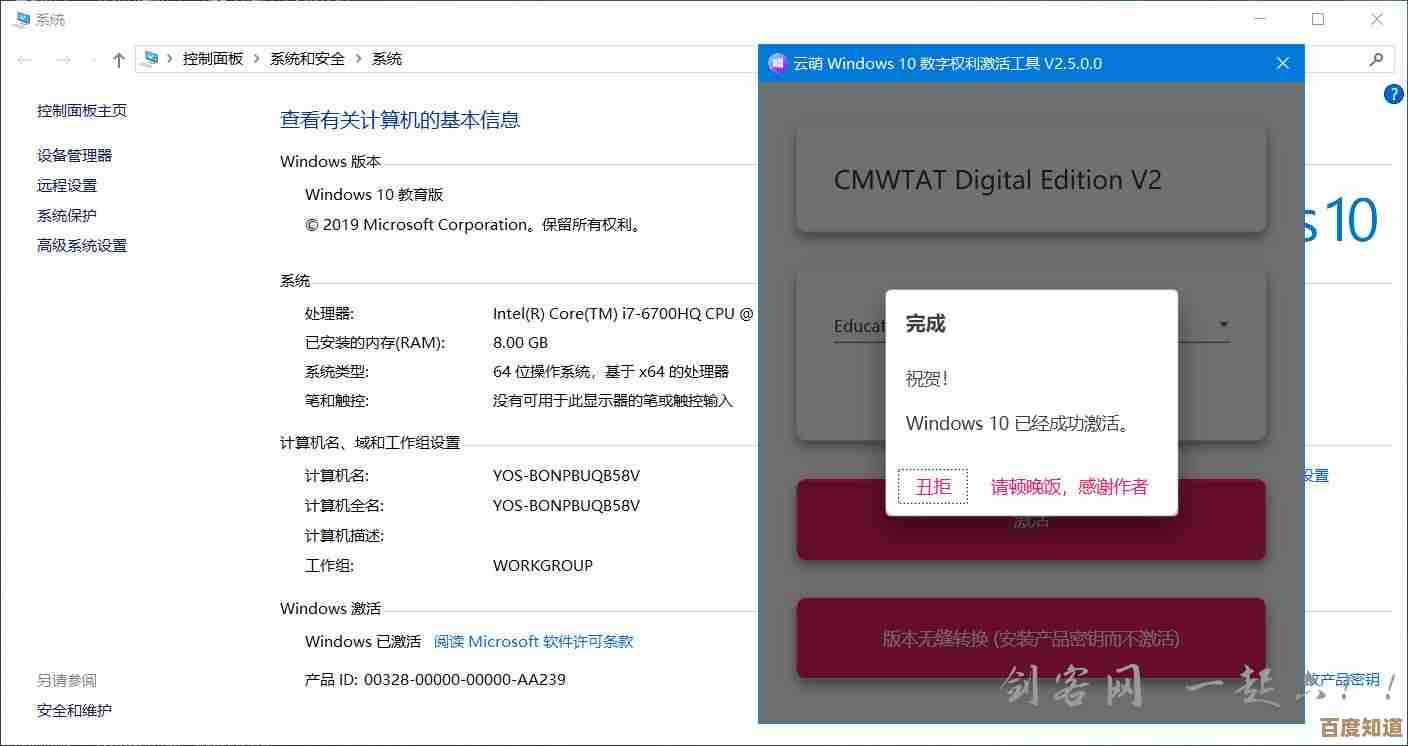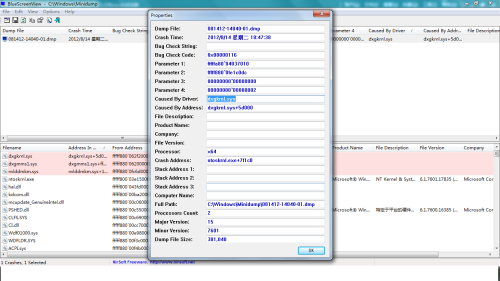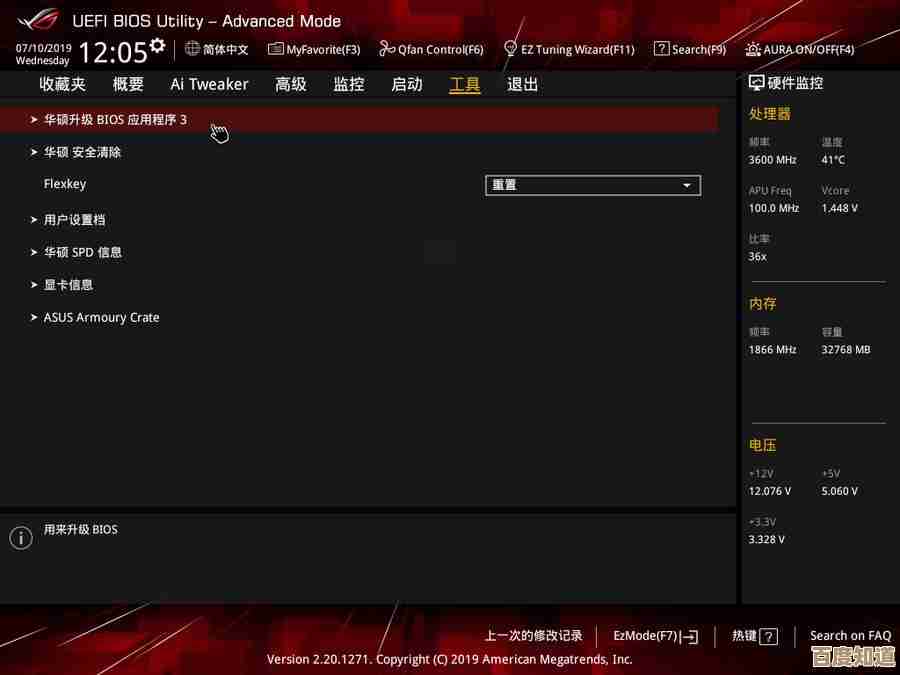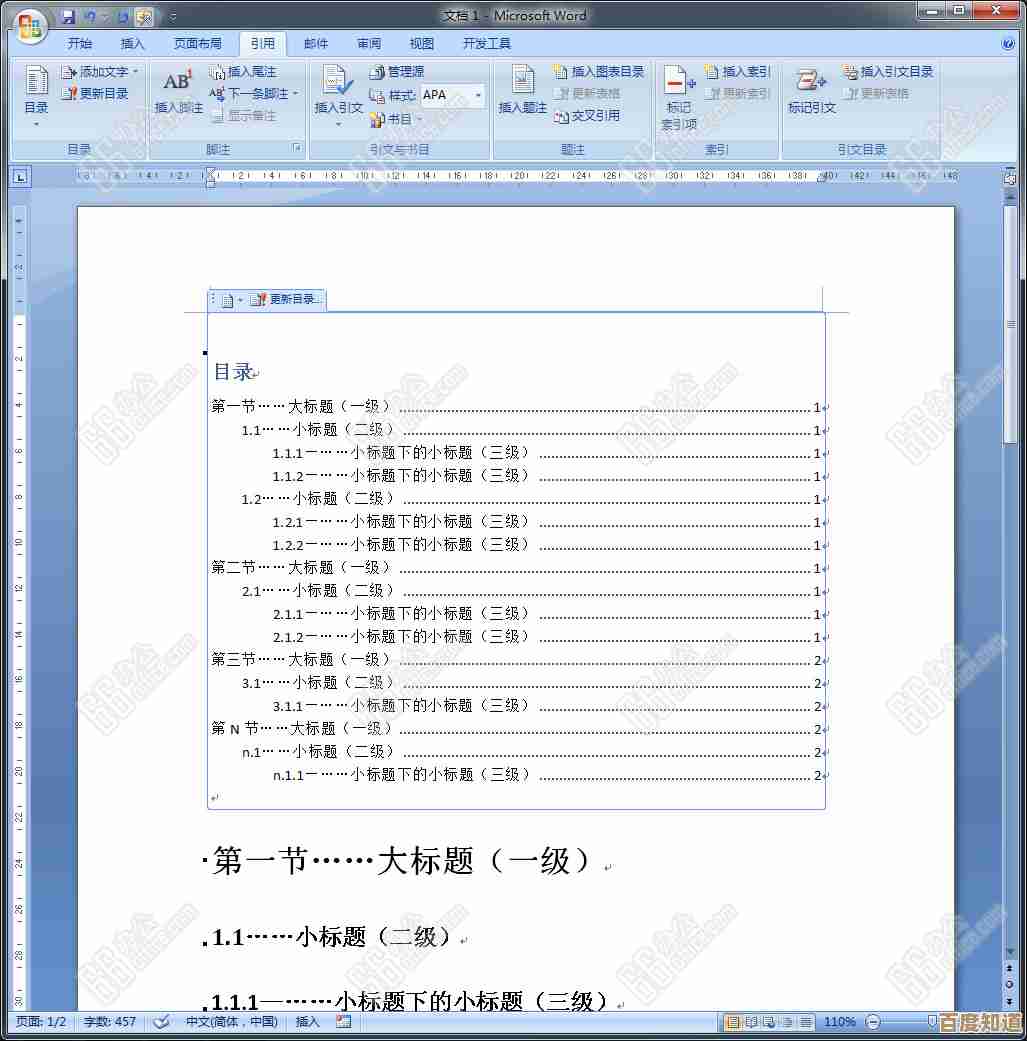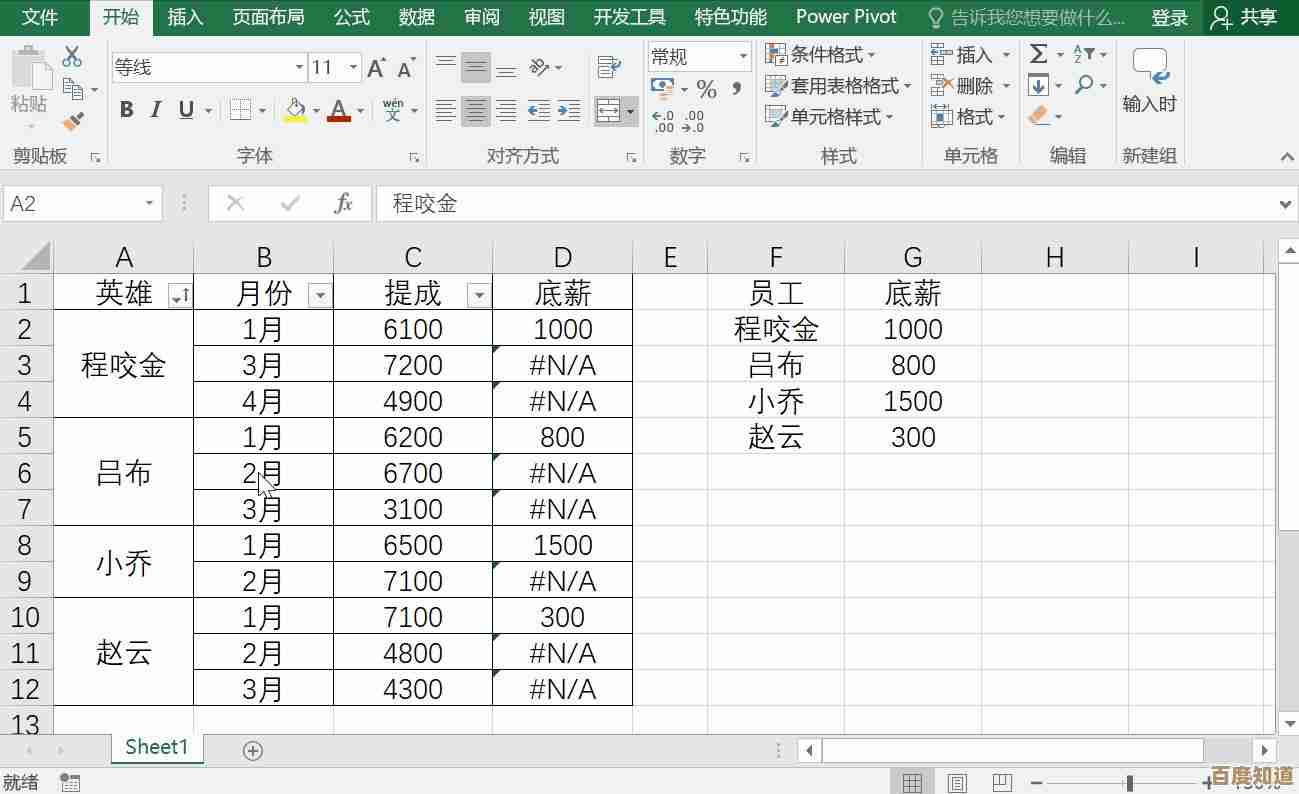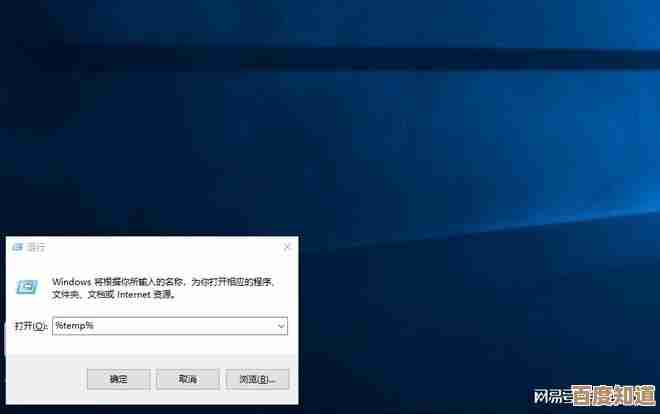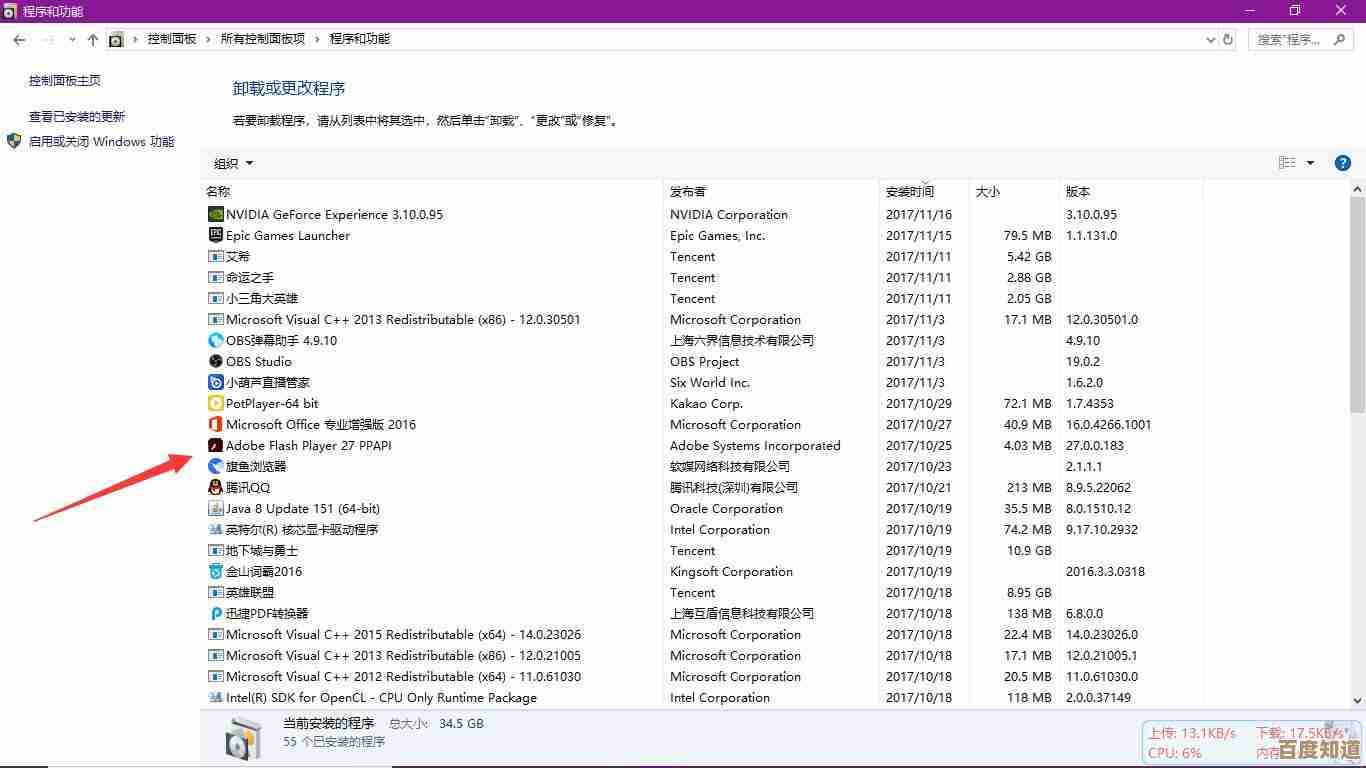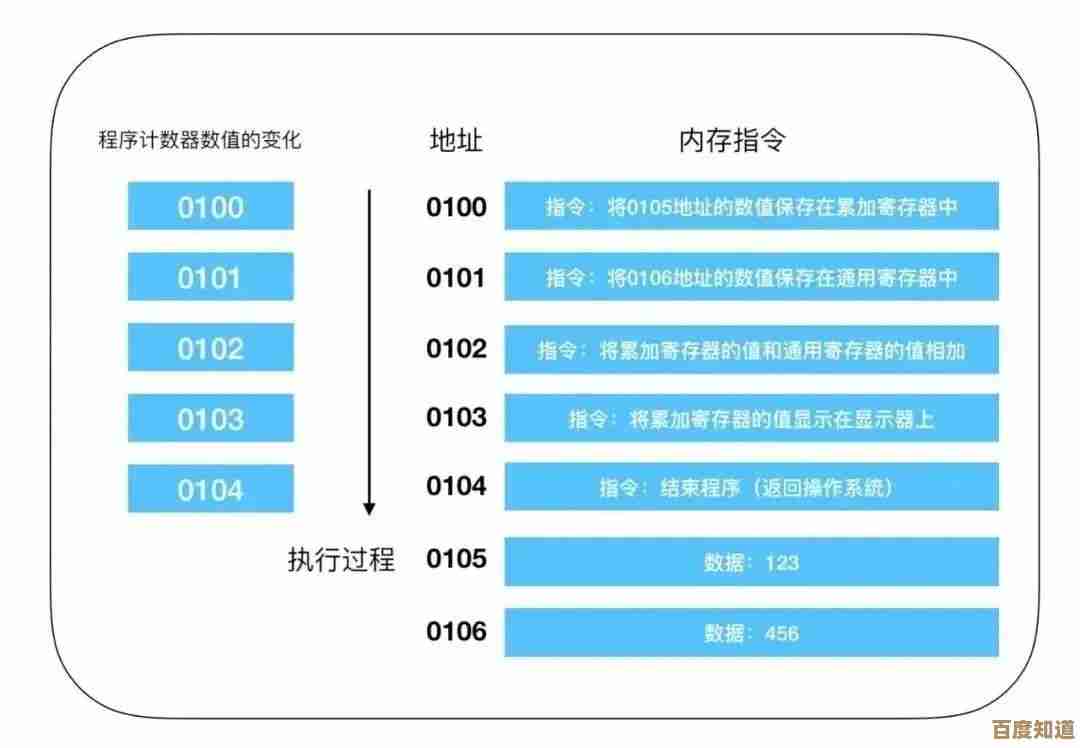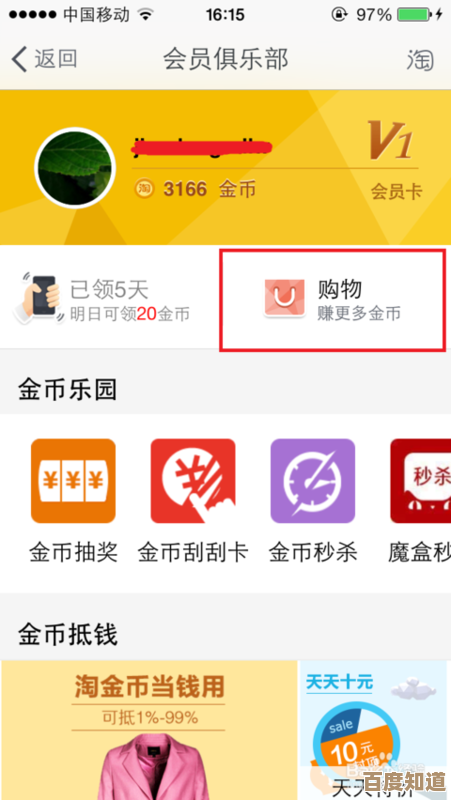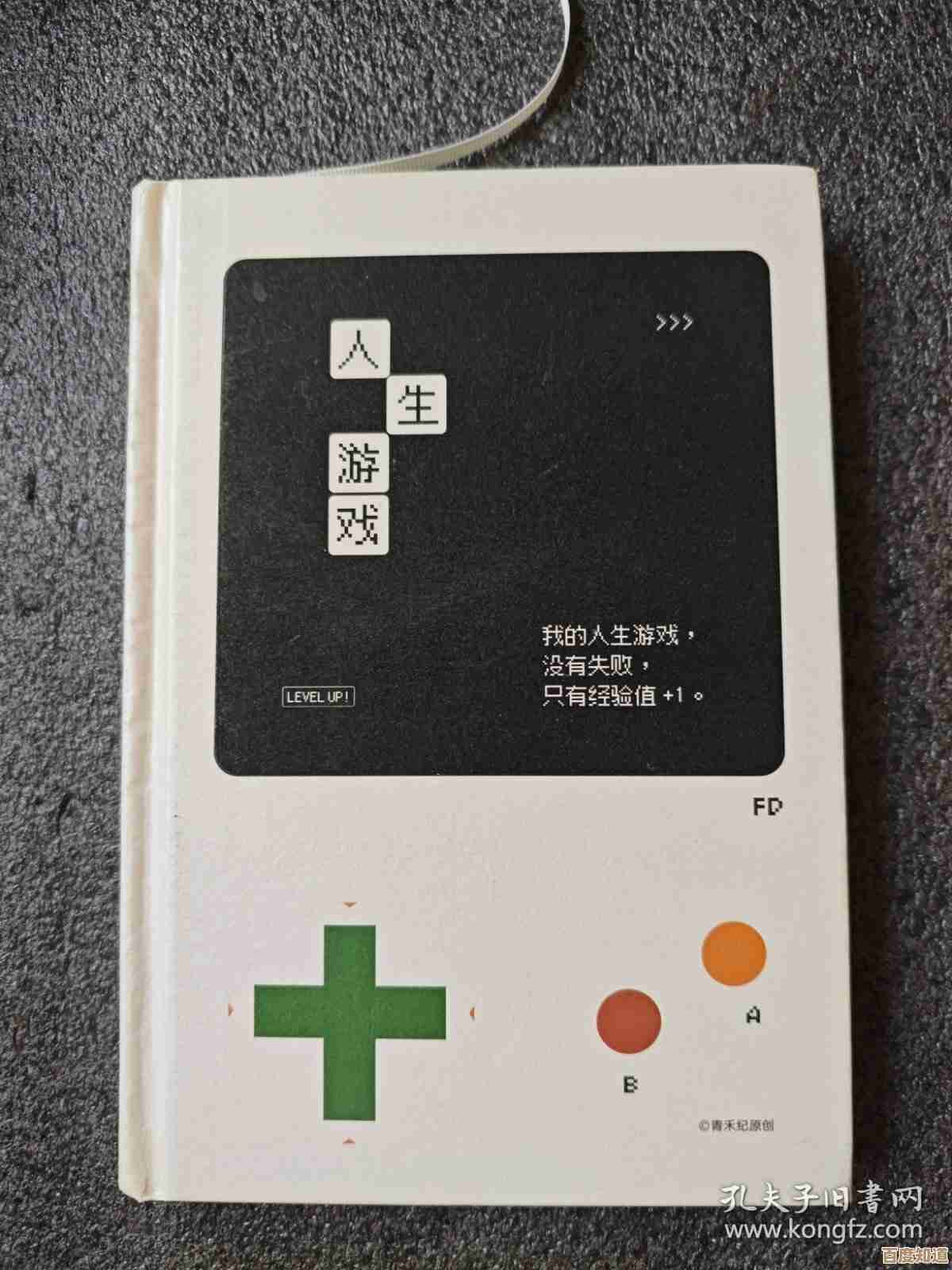打印机共享设置步骤详解:轻松实现多设备高效打印
- 游戏动态
- 2025-10-27 11:00:12
- 2
主机电脑设置(连接打印机的那台电脑)
-
确保网络共享开启
- 在主机电脑上,打开“控制面板”,找到并点击“网络和共享中心”。
- 在左侧,点击“更改高级共享设置”。
- 确保当前使用的网络配置文件(通常是“专用网络”)下,已经开启了“网络发现”和“文件和打印机共享”选项,然后保存更改。(来源:Windows 网络和共享中心设置)
-
共享打印机
- 再次回到“控制面板”,点击“查看设备和打印机”。
- 找到你想要共享的那台打印机,右键点击它,选择“打印机属性”。
- 在弹出的窗口中找到“共享”选项卡。
- 勾选“共享这台打印机”,你可以给它起一个简单的共享名,方便其他电脑识别,然后点击“确定”。(来源:Windows 打印机属性设置)
其他电脑设置(需要连接共享打印机的设备)
-
添加网络打印机
- 确保这台电脑和主机电脑在同一个局域网(连接同一个Wi-Fi或路由器)。
- 同样打开“控制面板”中的“查看设备和打印机”。
- 点击顶部的“添加打印机”。
- 系统会开始搜索可用的打印机,如果搜索不到,请选择“我需要的打印机不在列表中”。
- 在新窗口中,选择“按名称选择共享打印机”,然后点击“浏览”。
- 在网络列表中找到主机电脑的名称,双击打开,就能看到刚才共享的打印机了,选中它,点击“下一步”。(来源:Windows 添加打印机向导)
-
安装驱动程序
- 系统通常会自动安装所需的驱动程序,如果提示需要安装驱动,按照向导操作即可,有时可能需要从电脑自带的驱动库或打印机官网手动选择对应型号的驱动。
- 安装成功后,会提示你设置为默认打印机,根据你的需要选择即可。
常见问题排查
- 找不到共享的打印机?
- 检查网络: 确保所有电脑都在同一个网络下。
- 检查主机状态: 主机电脑必须开机且不能休眠。
- 检查共享权限: 回到主机电脑的打印机共享设置,在“安全”选项卡中,确保“Everyone”或相应用户有“打印”权限。(来源:打印机共享权限设置)
- 连接上但打印失败?
可能是驱动程序不匹配,尝试在其他电脑上手动下载并安装对应打印机型号的最新驱动程序。
重要提示
共享打印机的本质是:其他电脑发送打印任务给主机电脑,由主机电脑控制打印机完成打印。主机电脑必须保持开机状态,其他电脑才能成功打印。

本文由毓安阳于2025-10-27发表在笙亿网络策划,如有疑问,请联系我们。
本文链接:http://waw.haoid.cn/yxdt/47680.html